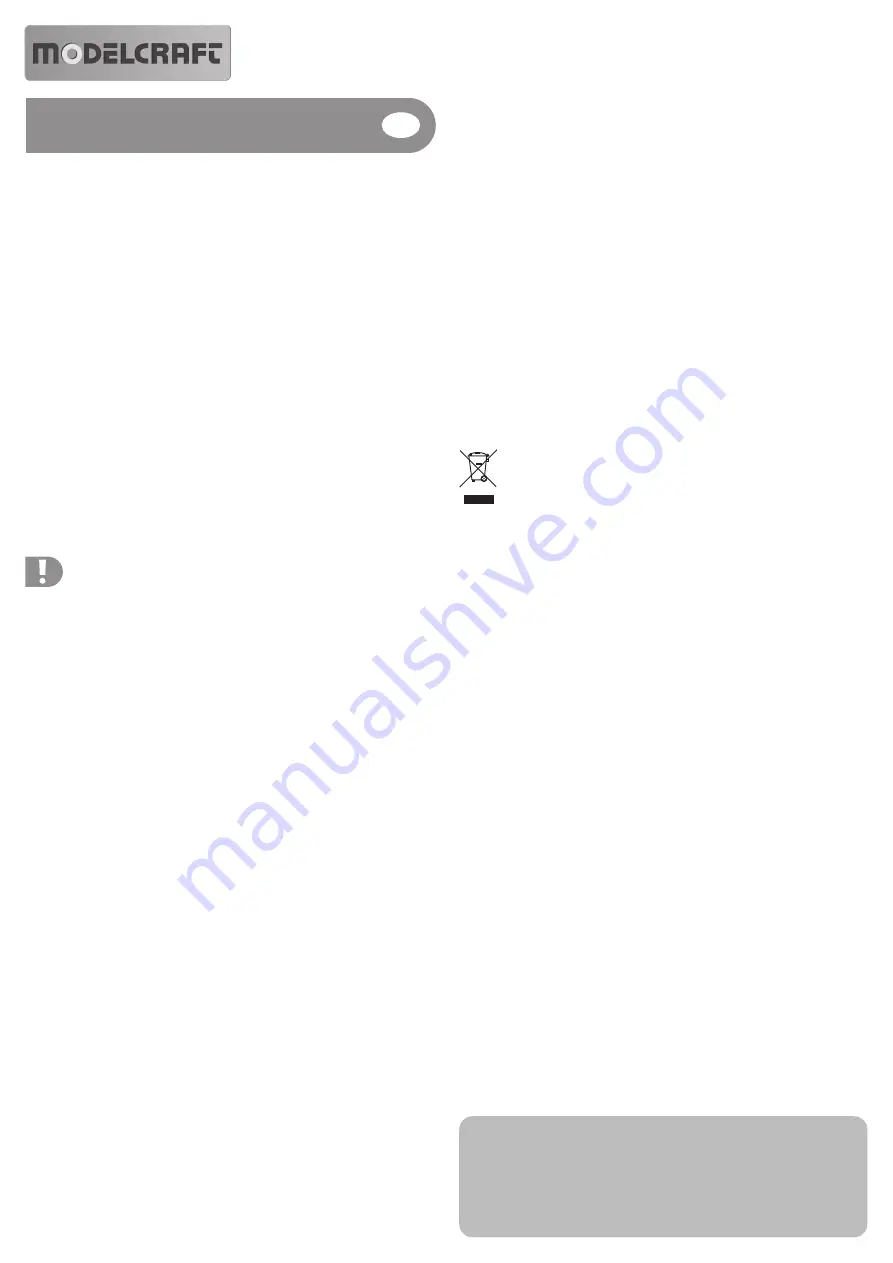
USB-simulatorkabel
Bestelnr. 51 79 56
Voorgeschreven gebruik
De USB-simulatorkabel maakt de verbinding tussen een zender en computer, resp. notebook.
De kabel wordt aan een vrije USB-poort van uw computer/notebook en een geschikte zender
aangesloten.
Met de zo aangesloten zender kunnen dan geschikte programma’s (vb. een vlieg- of rijsimulator)
worden gestuurd. Een oplijsting van de geschikte zenders vindt u op de internetsite van het
product op www.conrad.com.
Het product voldoet aan de geldende nationale en Europese voorwaarden. Alle vermelde
bedrijfs- en productnamen zijn handelsmerken van de respectievelijke eigenaren. Alle rechten
voorbehouden.
Leveringsomvang
• USB-simulatorkabel
• Adapter van cinchstekker op 4-polige ronde bus
• Gebruiksaanwijzing
Veiligheidsvoorschriften
Bij schade veroorzaakt door het niet opvolgen van deze gebruiksaanwijzing,
vervalt het recht op garantie! Voor vervolgschade die hieruit ontstaat, zijn wij
niet aansprakelijk!
Voor materiële schade of persoonlijk letsel, veroorzaakt door ondeskundig
gebruik of het niet opvolgen van de veiligheidsaanwijzingen, aanvaarden wij
geen aansprakelijkheid! In zulke gevallen vervalt de garantie.
• Om veiligheids- en keuringsredenen (CE) is het eigenhandig ombouwen en/of wijzigen van het
product niet toegestaan.
• Het apparaat is geen speelgoed. Houd het buiten bereik van kinderen.
• Het product mag niet vochtig of nat worden.
• U mag het verpakkingsmateriaal niet zomaar laten rondslingeren. Dit is gevaarlijk speelgoed
voor kinderen.
• Behandel het product voorzichtig. Door stoten, schokken of een val - zelfs van geringe
hoogte - kan het beschadigd raken.
Aansluiten
• Schakel uw computer in (besturingssysteem vanaf Windows XP) en wacht tot het
besturingssysteem volledig opgestart is.
• Verbind de cinchstekker (of de 4-polige ronde bus) met uw zender. Schakel de met batterijen
of accu’s aangedreven zender in. Verbind de USB-stekker van de kabel met een vrije USB-
poort in uw computer (USB1.1 of USB2.0). De LED in de USB-stekker knippert.
• Windows herkent nieuwe hardware en installeert de benodigde stuurprogramma´s (deze zijn
een onderdeel van Windows). Daarna zal de afstandsbedieningszender via USB als een
gewone joystick of gewoon gamepad werken.
Geschikte software
De meeste op de markt verkrijgbare vlieg- en rijsimulatoren kunnen worden aangedreven. Let
voor de software-installatie op de instructies van de overeenkomstige gebruiksaanwijzingen.
Uiteraard werkt een met de USB-simulatorkabel verbonden zender ook met bijna alle andere
programma’s samen die een externe knuppelafstandsbediening vereisen.
Tips & instructies
• De kalibrering moet direct in de systeembesturing van Windows worden uitgevoerd.
In Windows XP en Vista moet de optie „Gamecontroller“ worden geselecteerd, dan
„Eigenschappen / Instellingen / Kalibreren“.
Bij Windows 7 gaat u via „Start“ naar „Apparaten en printers“. Klik op het symbool „PPM“, dan
op eigenschappen en instellingen. Volg de aanwijzingen onder „Kalibrering“.
• Als het model niet juist op de besturing reageert, moet u de besturing in de software van de
simulator kalibreren. Door de kalibrering herkent de software de eindstellingen of
bewegingsbereiken van de stuurhendel. Neem de gebruiksaanwijzing van de door u gebruikte
software in acht om te weten hoe u een kalibrering kunt uitvoeren.
• In de door u gebruikte programma’s moet het juiste stuurkanaal van de stuurfunctie toewijzen
zodat vb. de stuurelementen (bij de rijsimulator vb. de sturing) met de correcte stuurknuppel
worden bewogen.
• Aangezien de met de USB-simulatorkabel aangesloten zender als een traditionele joystick,
resp. gamepad functioneert, kunnen willekeurige geschikte spellen worden bestuurd.
• Als de kabellengte niet volstaat, kan een USB-verlengkabel worden gebruikt (lengte max. 2 m).
• Neem de gebruiksaanwijzing van de door u gebruikte software in acht om te weten hoe u een
kalibrering kunt uitvoeren.
• De USB-simulatorkabel moet bij voorkeur direct aan een vrije USB-aansluiting van de
computer/notebook worden aangesloten.
Als u problemen vaststelt bij het gebruik met een USB-hub, gebruikt u ofwel een USB-hub met
geschikt netdeel of sluit u de USB-simulatorkabel bij wijze van test direct aan de computer/
notebook aan.
Afvoer
Elektronische apparaten zijn recyclebare stoffen en horen niet bij het huisvuil!
Als het product niet meer werkt, moet u het volgens de geldende wettelijke bepalingen
voor afvalverwerking inleveren.
Technische gegevens
Aansluiten ................................. USB op 3,5 mm cinchstekker
Adapter ..................................... 3,5 mm cinchbus op 4-polige ronde bus
Aantal stuurfuncties .................. afhankelijk van de aangesloten zender, max. 4
Kabellengte .............................. ca. 150 cm
Gebruiksaanwijzing
Versie 01/13
Deze gebruiksaanwijzing is een publicatie van de firma Conrad Electronic SE, Klaus-Conrad-Str. 1,
D-92240 Hirschau (www.conrad.com).
Alle rechten, vertaling inbegrepen, voorbehouden. Reproducties van welke aard dan ook, bijvoorbeeld
fotokopie, microverfilming of de registratie in elektronische gegevensverwerkingsapparatuur, verei-
sen de schriftelijke toestemming van de uitgever. Nadruk, ook van uittreksels, verboden.
Deze gebruiksaanwijzing voldoet aan de technische stand bij het in druk bezorgen. Wijziging van
techniek en uitrusting voorbehouden.
© Copyright 2013 by Conrad Electronic SE.






















